Promjena naziva u Skypeu
Mnogi su zainteresirani za pitanje promjene prijave na Skypeu. Je li moguće promijeniti prijavu na Skypeu i kako? Pročitajte ovaj članak dalje i znat ćete odgovor.
Dakle, mogu li promijeniti prijavu na Skypeu? Da biste promijenili prijavu na Skypeu, trenutačni račun, na žalost, ne može. Ali možete ići na drugi način da se obrate s tim ograničenjima.
Kako promijeniti prijavu na Skypeu
Možete stvoriti novi račun s potrebnom prijavom. Da biste to učinili, možete pogledati detaljnu lekciju o tome. Istina će morati prenijeti sve spremljene kontakte u novu prijavu.
U programu Skype postoji posebna funkcija samo za ovaj slučaj - popis kontakata možete spremiti u datoteku, a zatim je preuzmite s novim računom.
Da biste to učinili, pokrenite Skype s računa na kojem su pohranjeni svi kontakti. U gornjem izborniku odaberite sljedeće stavke: Kontakti> Napredno> Izradite sigurnosnu kopiju popisa kontakata.
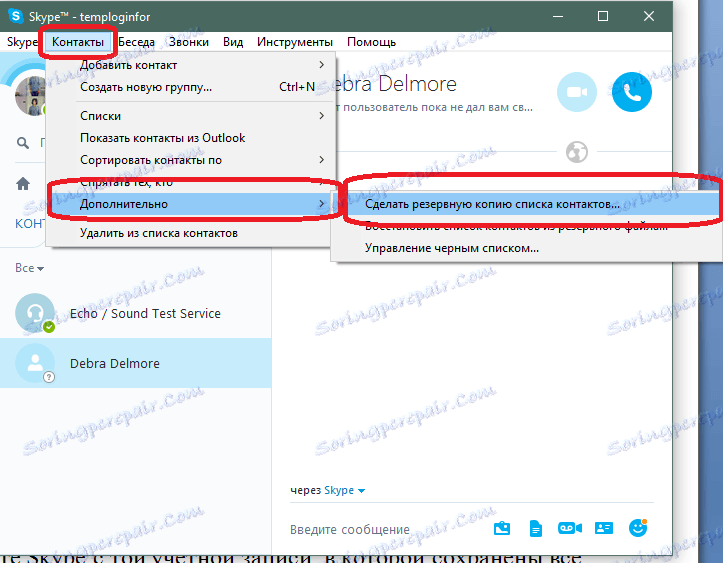
Odaberite mjesto za spremanje datoteke s popisom kontakata.
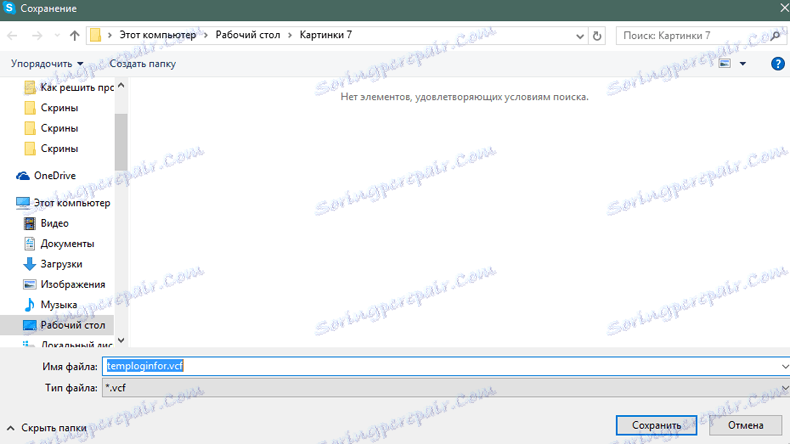
Sada stvorite novi Skype račun, prijavite se s njim i preuzmite popis kontakata. Da biste to učinili, odaberite sljedeće stavke izbornika: Kontakti> Napredno> Vraćanje popisa kontakata iz datoteke sigurnosne kopije.
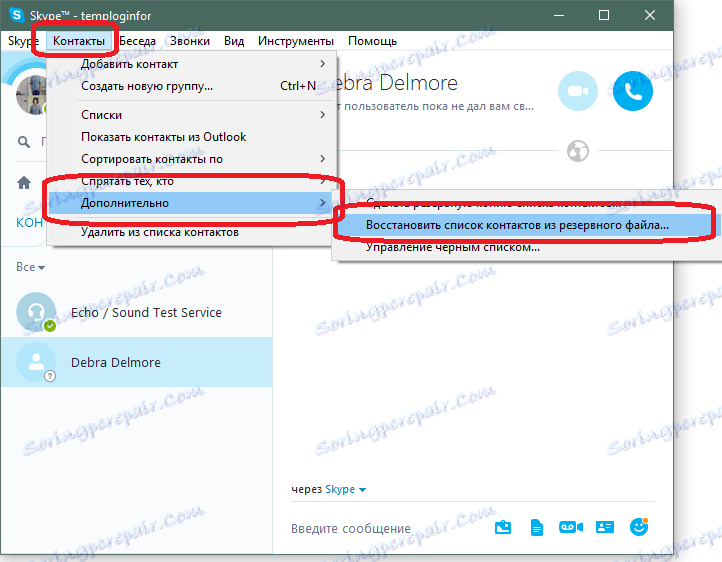
Otvorite spremljenu datoteku.

Sada će svi kontakti biti preneseni na vaš novi račun. Istina, još uvijek morate dodati svaki kontakt prijateljima, jer to ne može automatski učiniti.
Odaberite avatar u profilu, postavite druge podatke. Kao rezultat toga dobit ćete kopiju starog računa, ali s drugom prijavom. Jedina stvar je - ne možete nadvladati ograničenje za dobivanje osobe koja je već prijavljena putem prijave. U ostatku - to je punopravna promjena prijave, iako je malo teška.
Ne možete promijeniti prijavu, ali samo promijeniti prikazni naziv - puno je lakše, a za vaše kontakte neće biti razlike - oni samo vide vaše ime za prikaz.
Promjena naziva u Skypeu
Da biste promijenili naziv u programu Skype, kliknite ikonu svog profila u gornjem lijevom kutu programa.
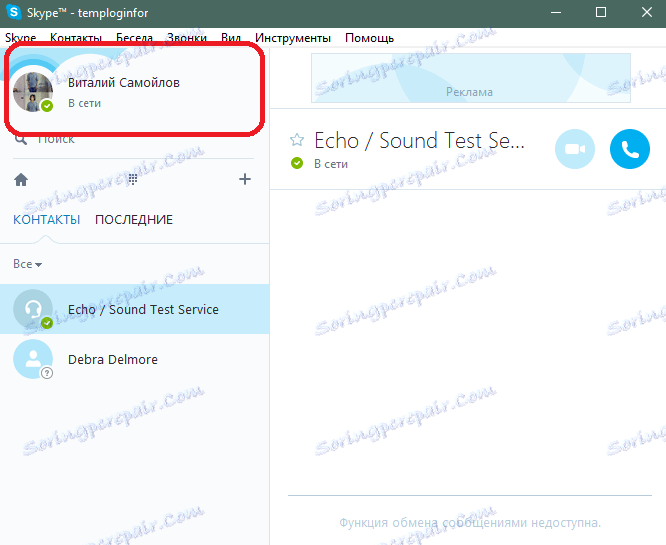
Otvara se izbornik postavki profila. Kliknite na prikazano ime i unesite novi.
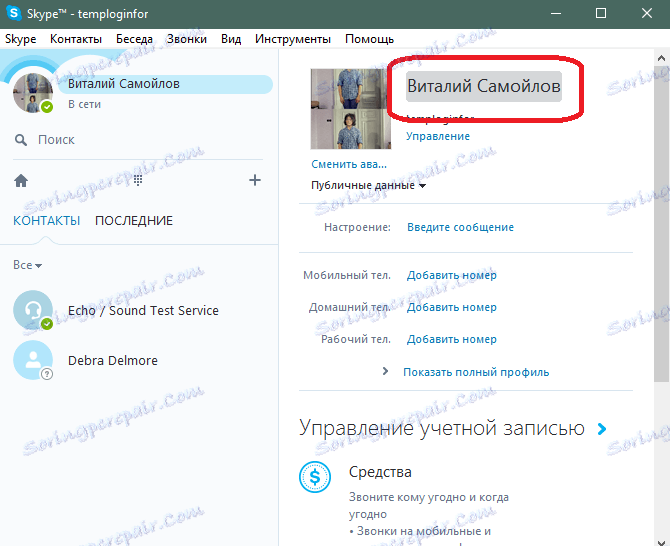
Sada će svi korisnici vidjeti vaše novo ime. Istina ponekad traje neko vrijeme, da se ime za prikaz promijenilo s cijelog popisa kontakata ili vaši prijatelji i poznanici mogu ponovno pokrenuti Skype kako bi ažurirali vaše ime.
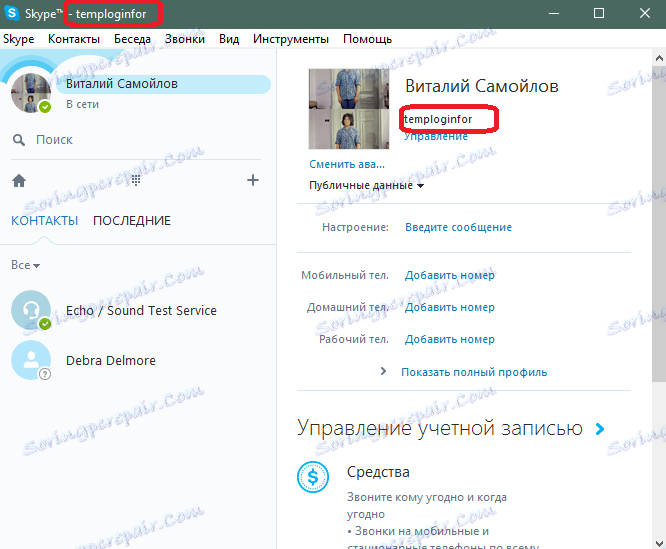
Prijava će ostati stara pa će korisnici i dalje vidjeti vaš stari nadimak kada vas dodaju kao prijatelja. Ako želite potpuno promijeniti prijavu, upotrijebite prvu opciju.
Sada znate kako možete promijeniti ime za prijavu ili prikaz na Skypeu.
